Мобильное приложение «Такском Файлер»
Мобильное приложение «Такском-Файлер» – это сервис для обмена В2В-документами в электронном виде с помощью мобильных устройств.
Приложение позволяет оперативно просматривать, согласовывать и отправлять на согласование документы, получать информацию о состоянии документооборота с контрагентами.
Приложение вы можете загрузить по ссылке для Google Play и App Store, найти в магазине приложений, указав в поисковой строке «Такском-Файлер», или воспользоваться QR-кодом для скачивания.

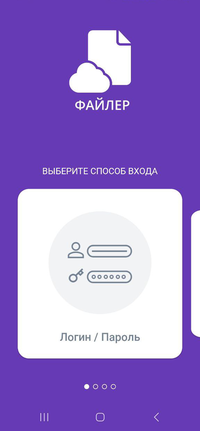 | 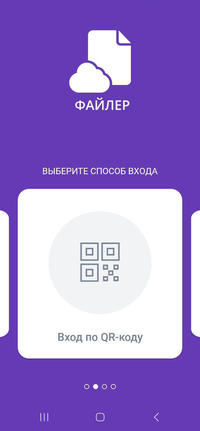 | 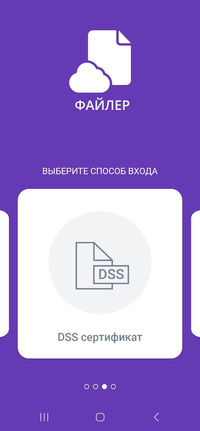 | 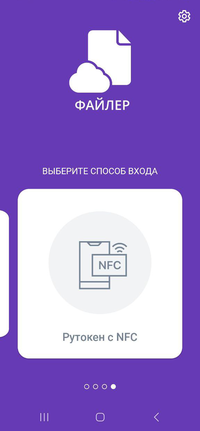 |
|---|---|---|---|
Без возможности принимать и отправлять документы. |
Без возможности принимать и отправлять документы. |
|
|
Вкладки приложения
Рассказываем, как:
отправить произвольный документ контрагенту
Принимать и отправлять документы можно только после авторизации по сертификату DSS или токену NFC.
вводить/удалять коды маркировки в УПД
Чтобы ввести код маркировки при формировании УПД, нужно:
Помогла ли статья решить вопрос?
Да Нет
Благодарим за отзыв!
Спасибо, что сообщили нам!
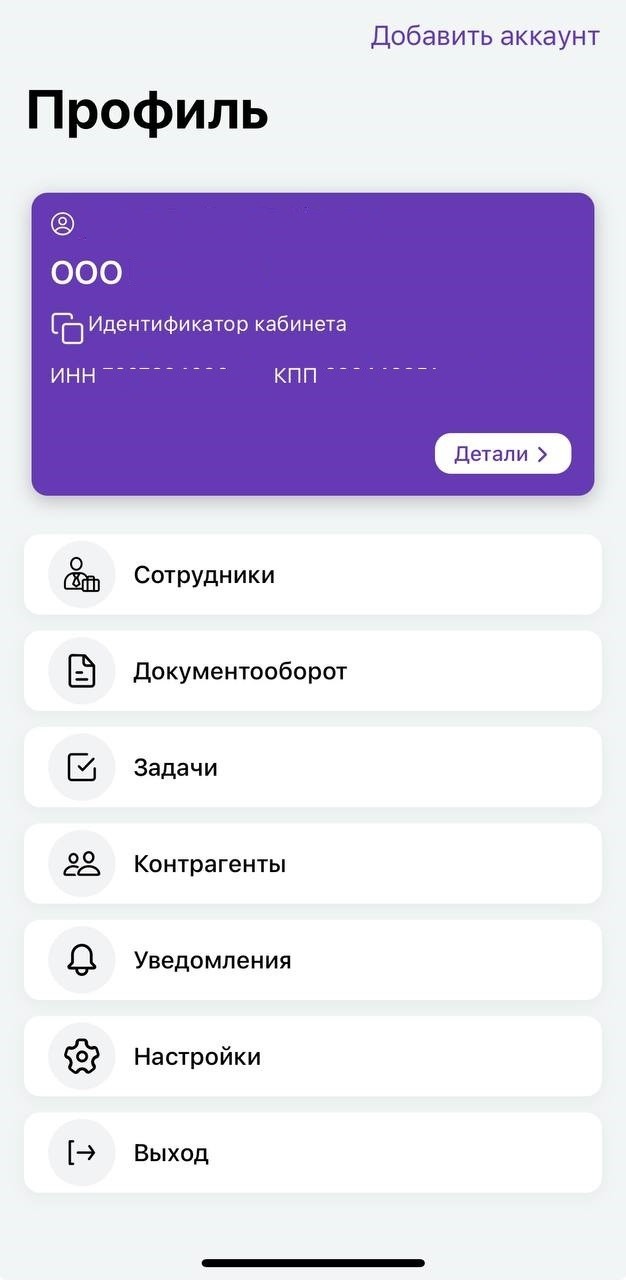
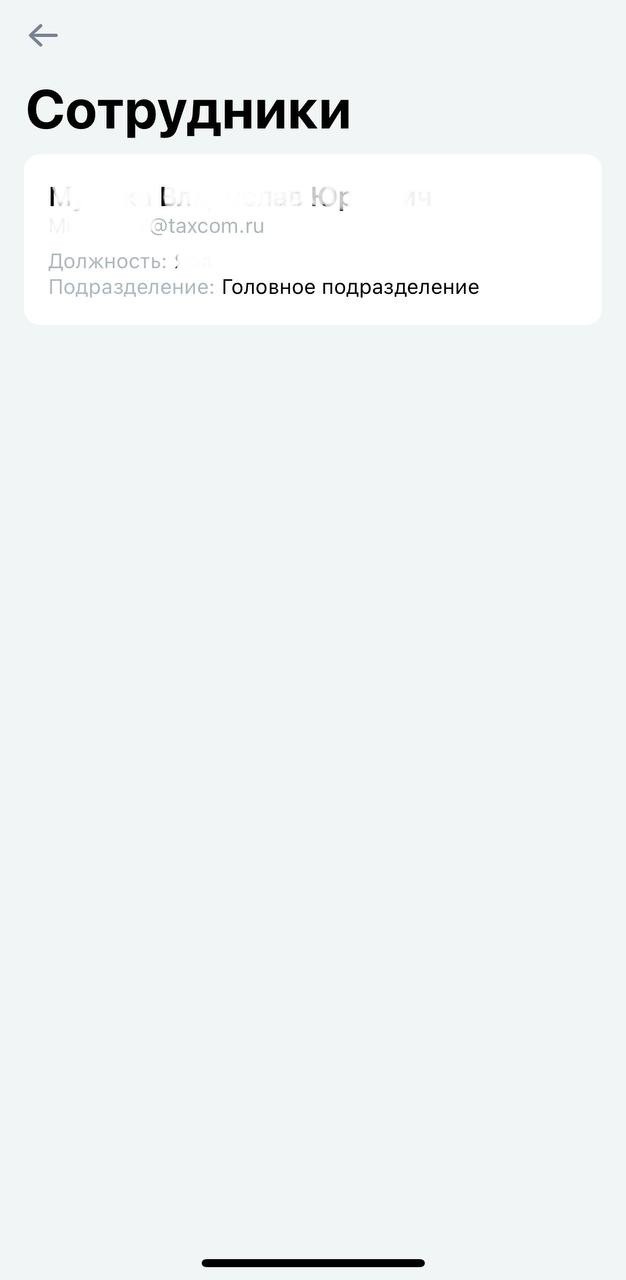
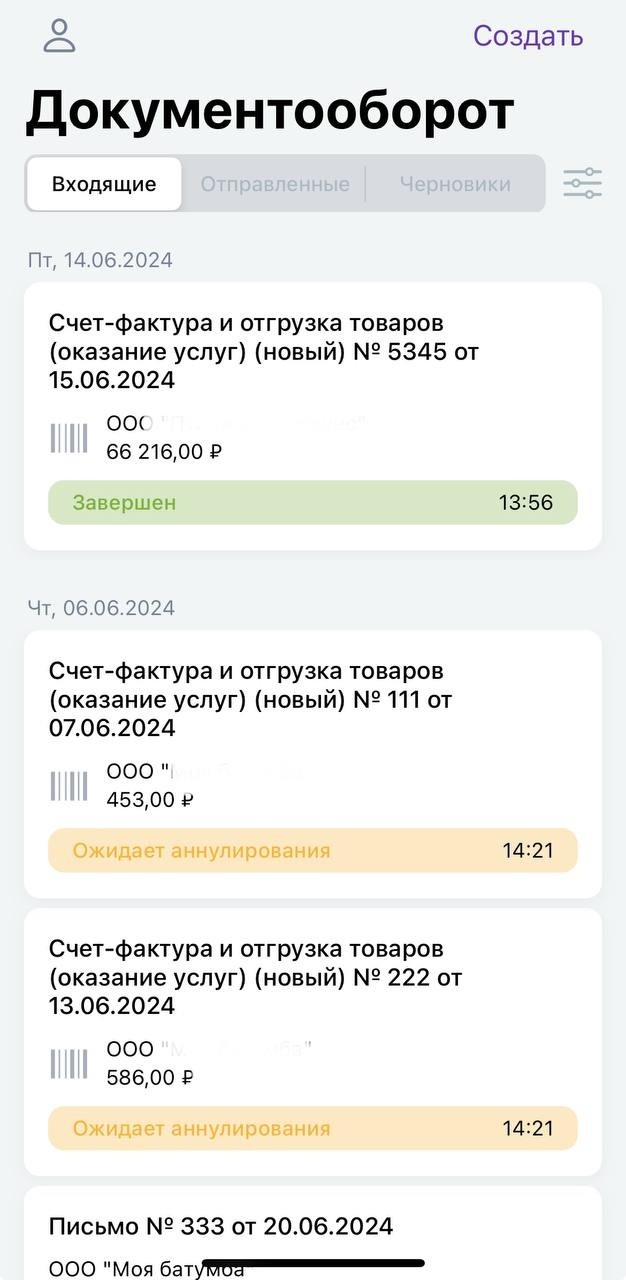
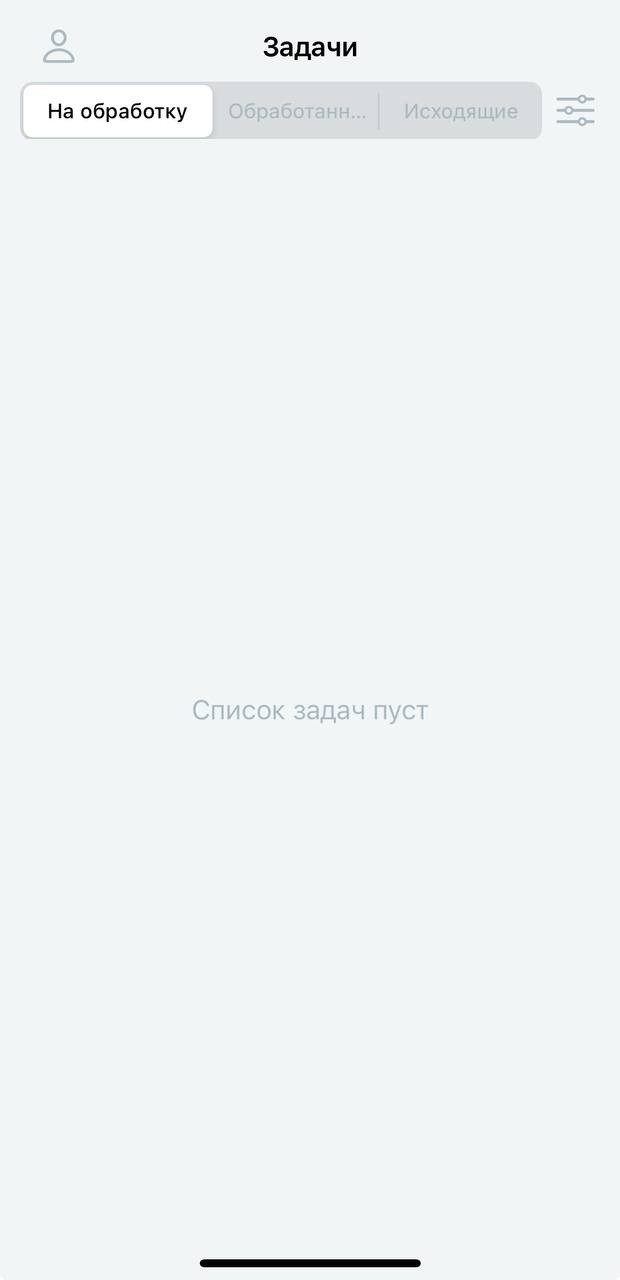
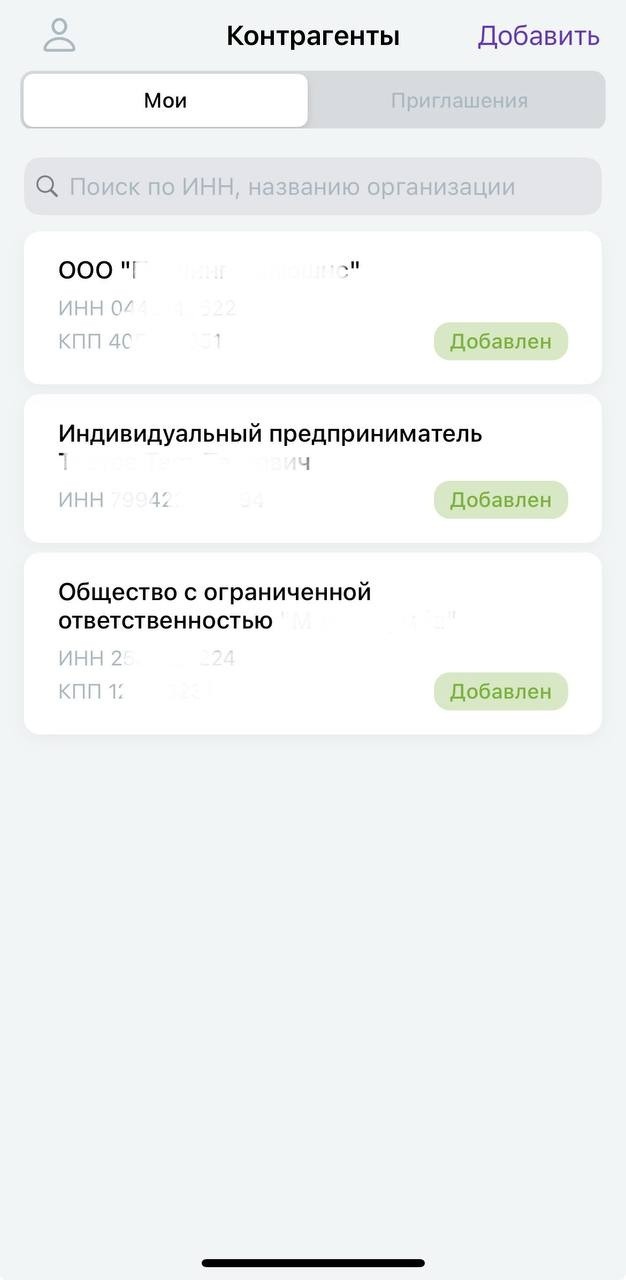
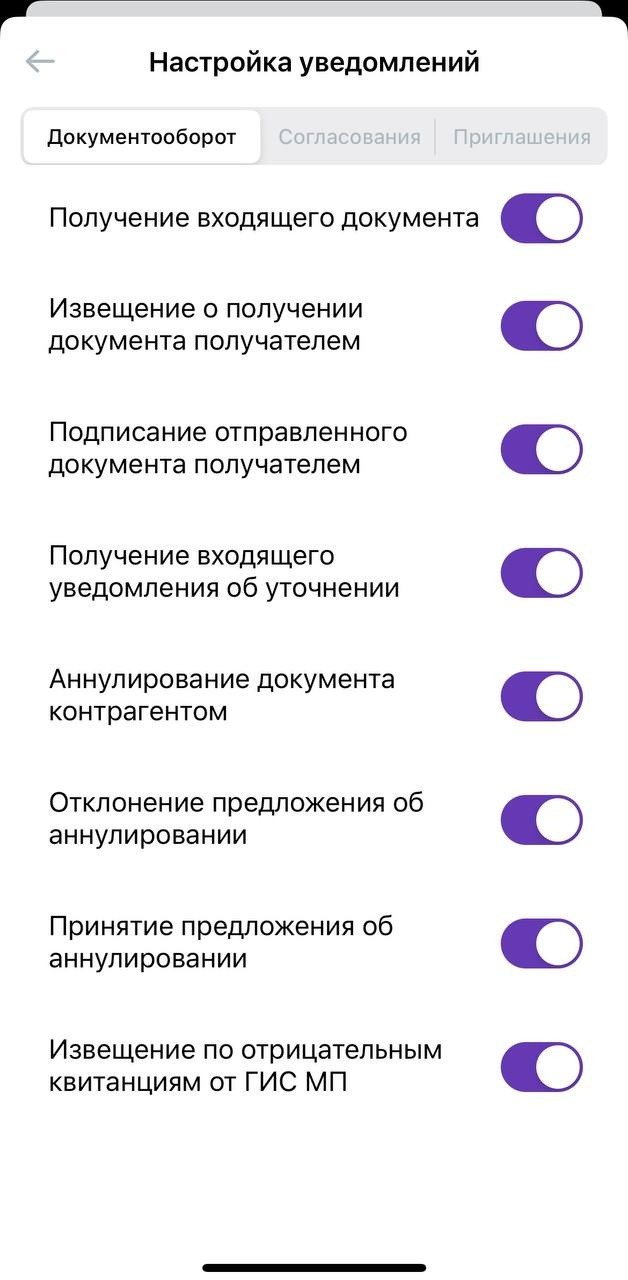
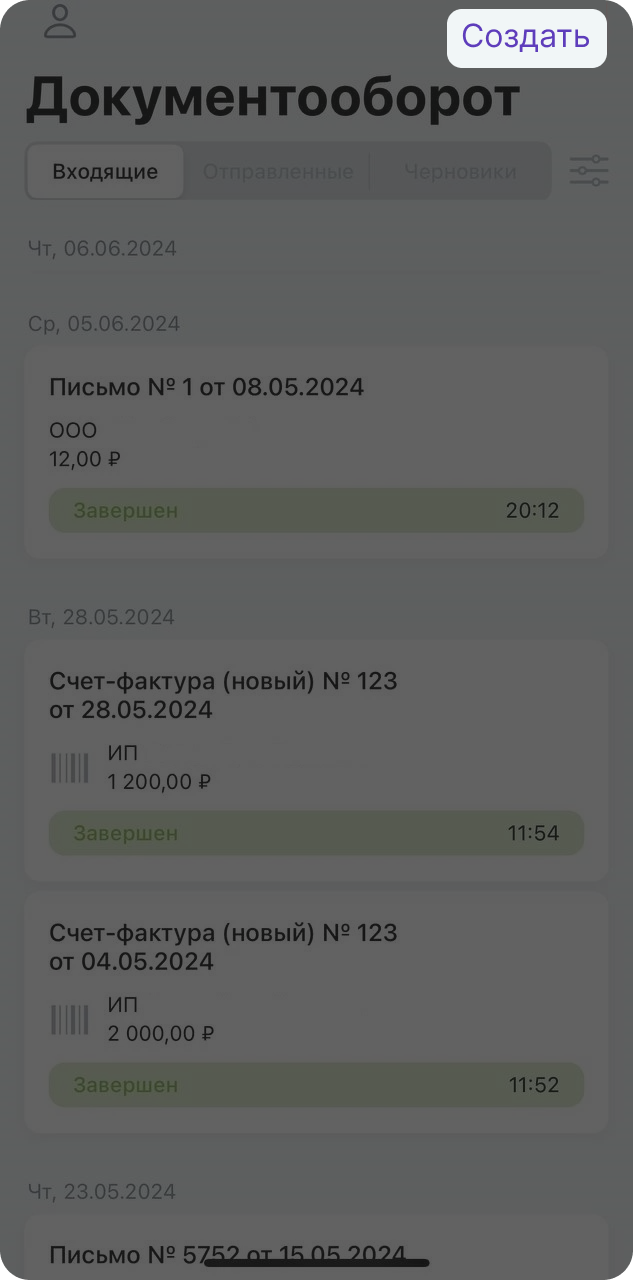
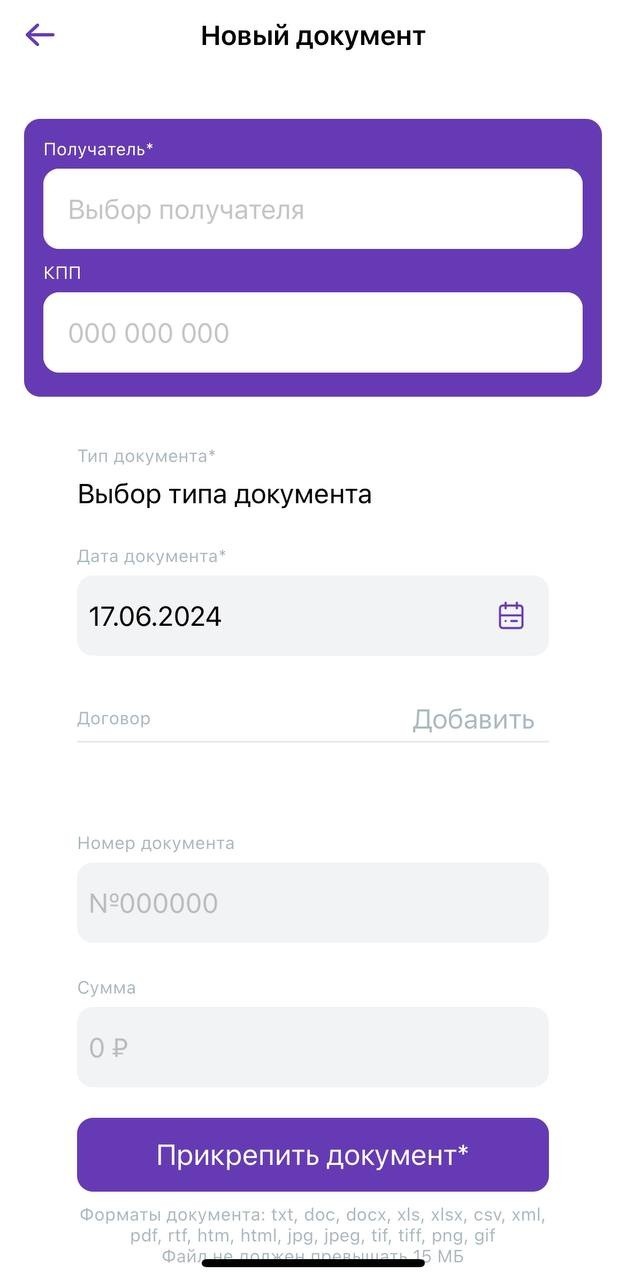
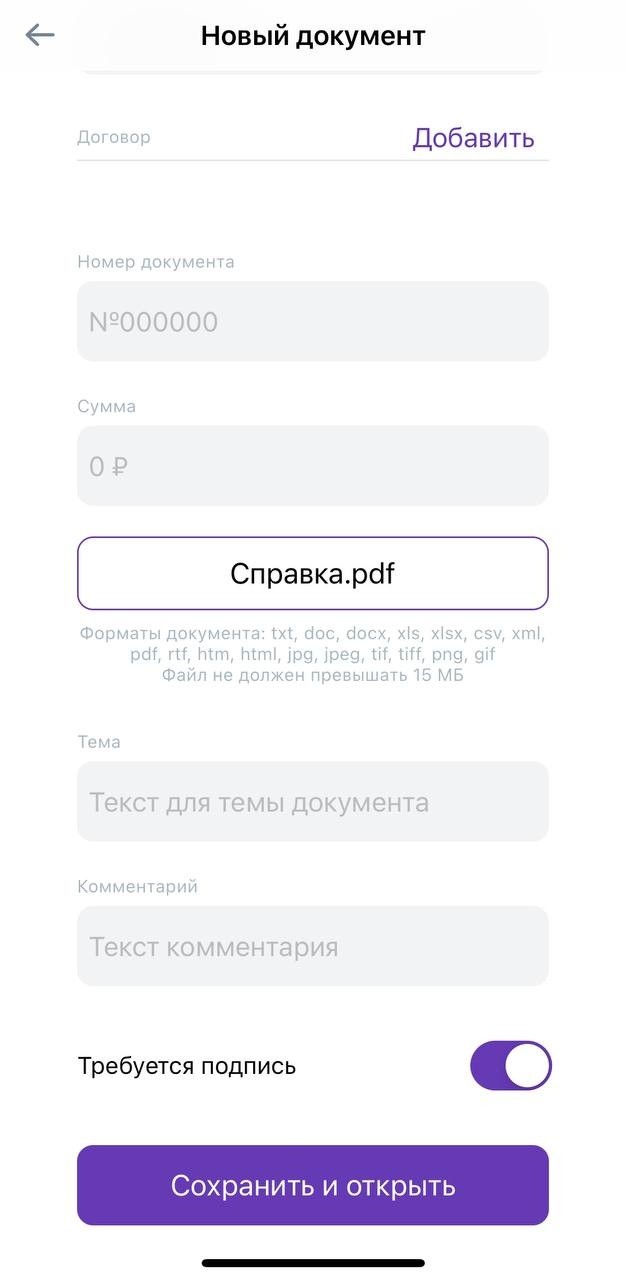
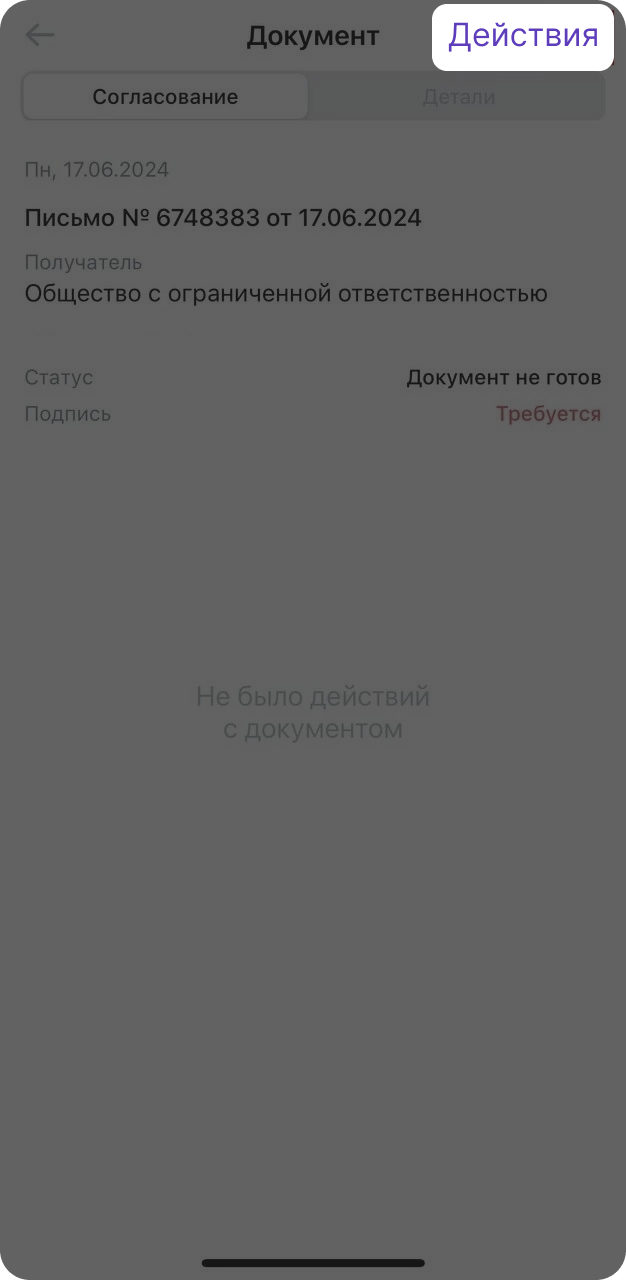
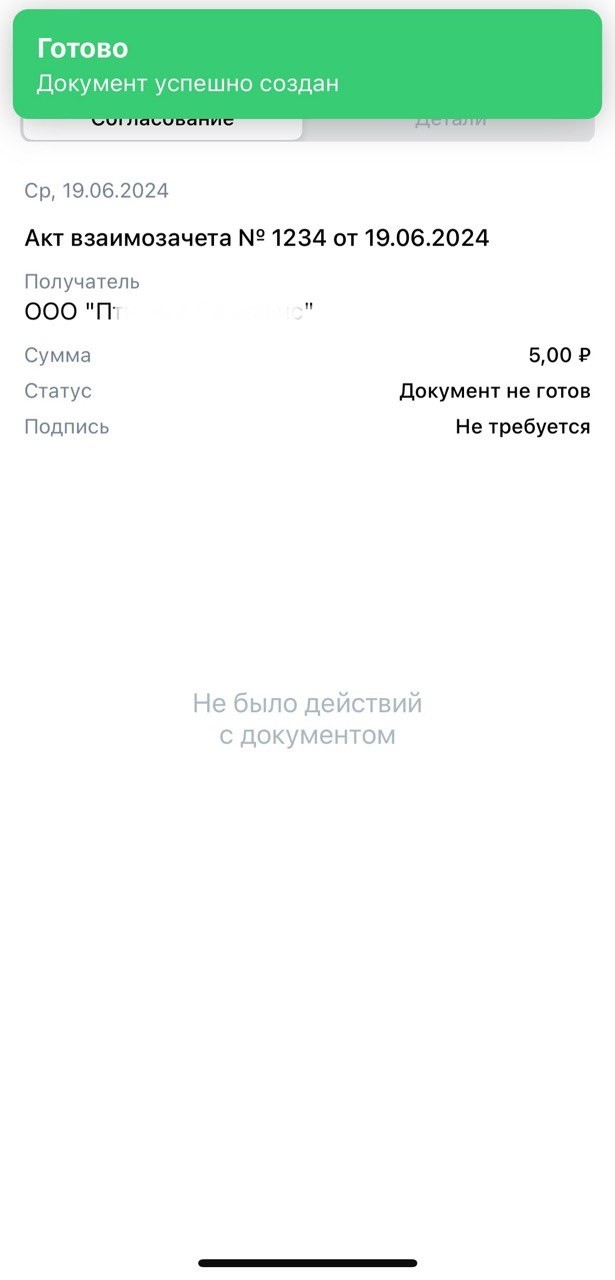
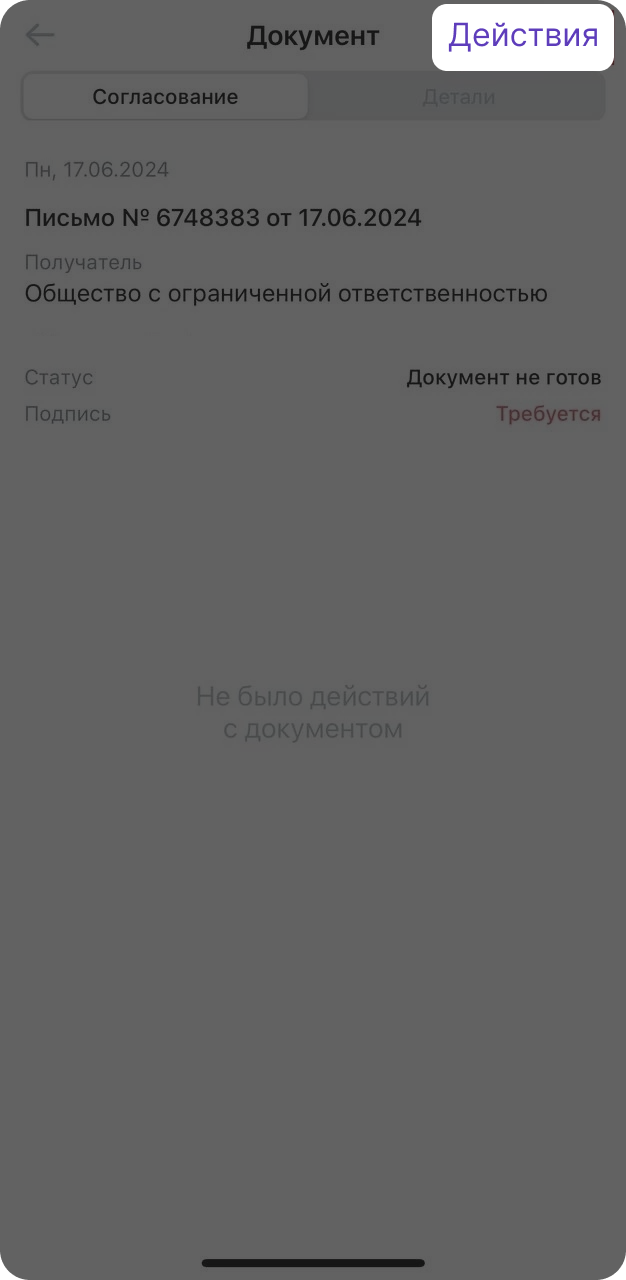
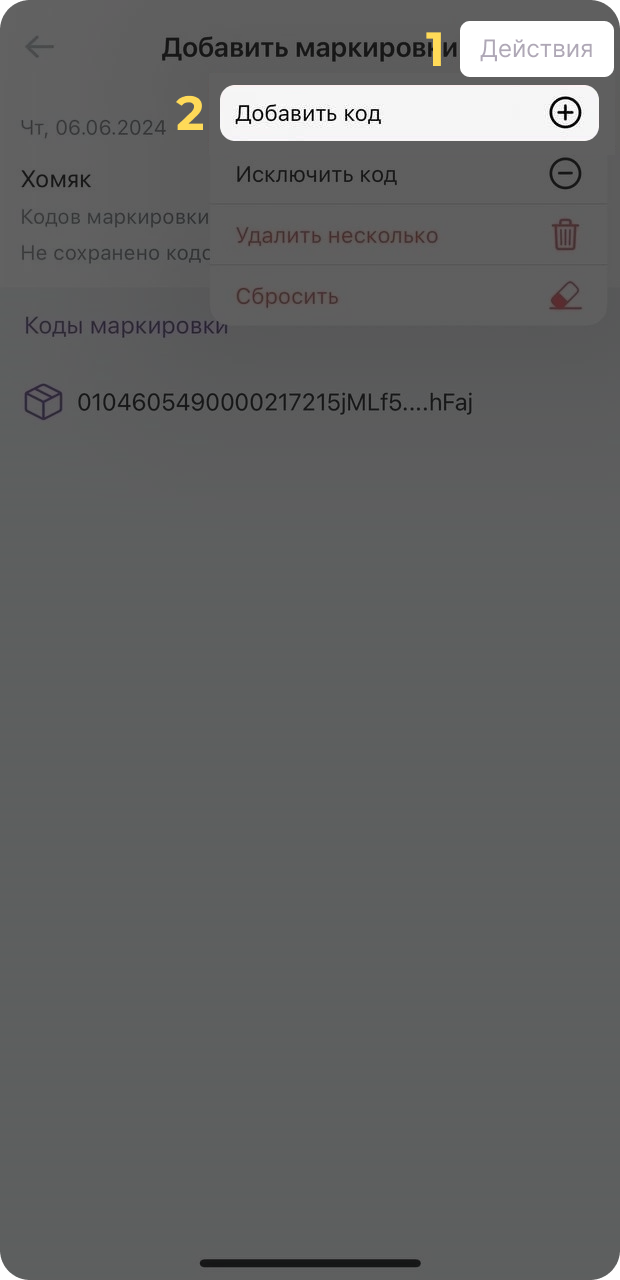
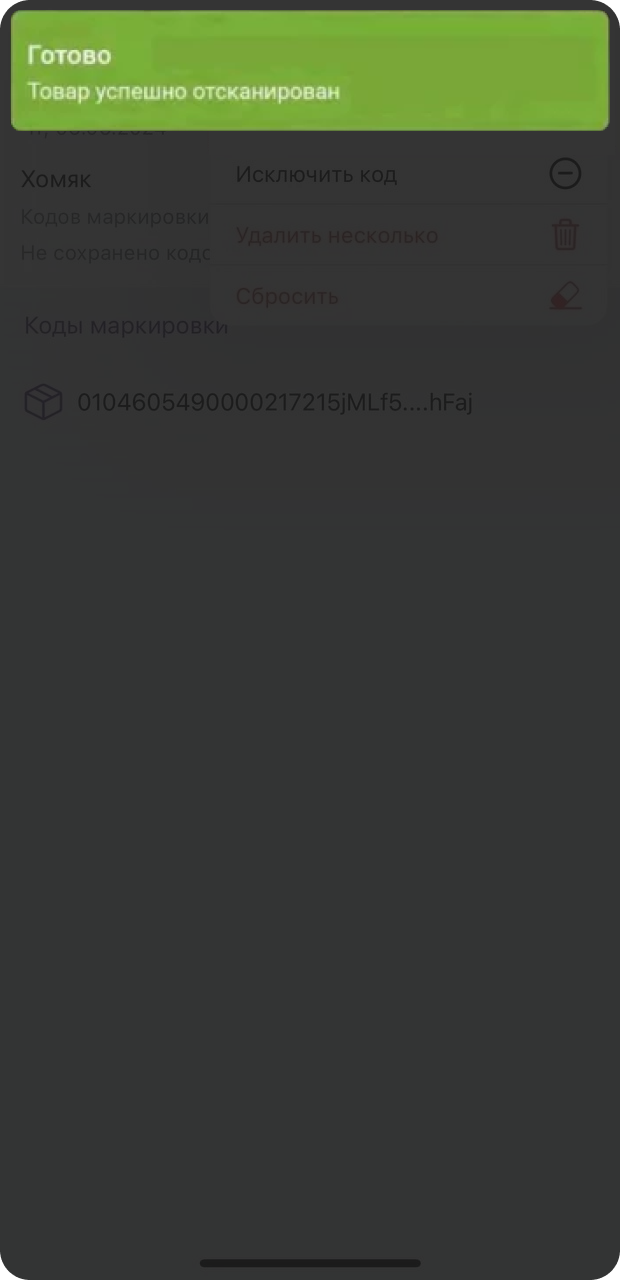
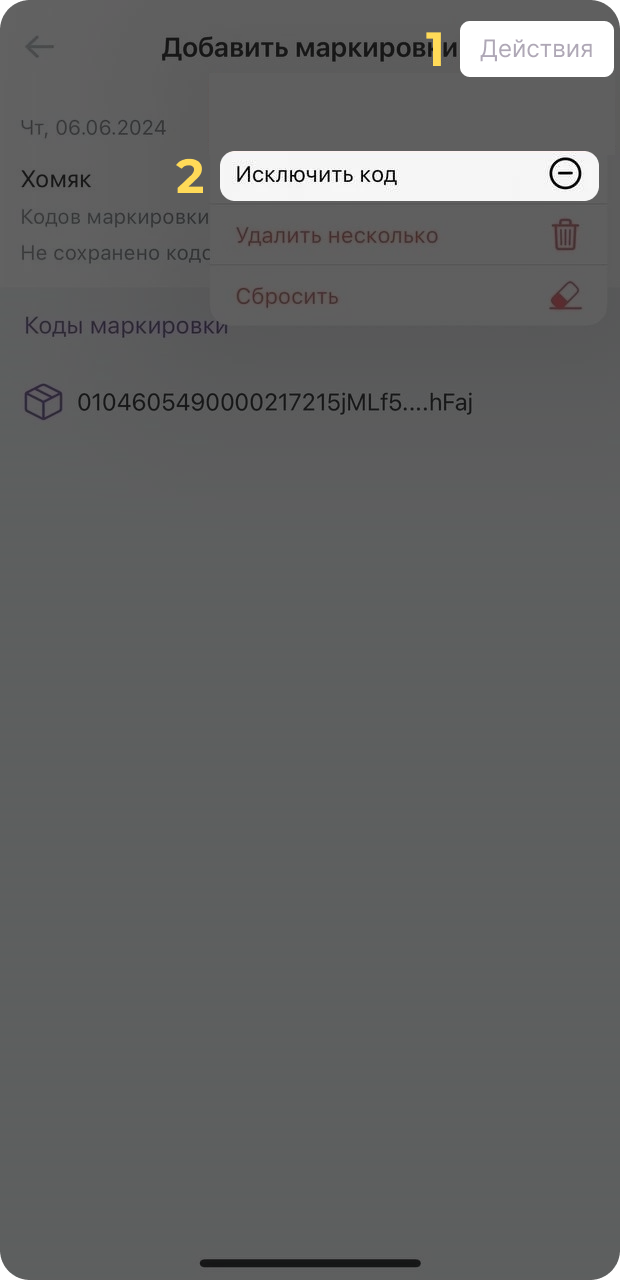
 , чтобы вернуться к списку товаров;
, чтобы вернуться к списку товаров; 
и получайте новости первыми!